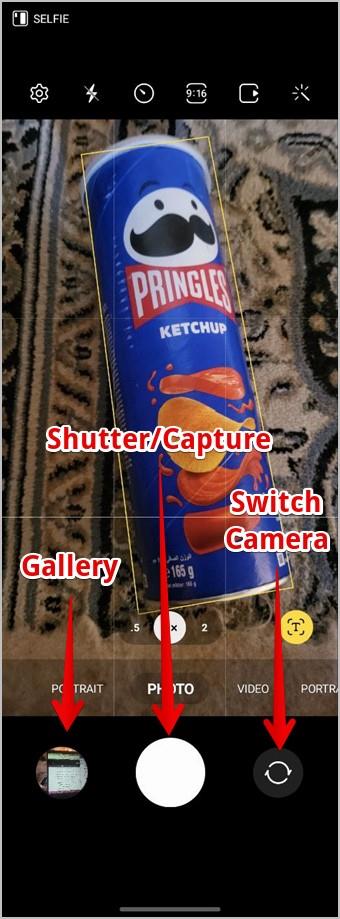10 opráv pre rozmazaný fotoaparát na iPhone

Zdá sa vám fotoaparát vášho iPhone rozmazaný? Pomocou týchto tipov na riešenie problémov okamžite vyriešite základný problém.

Chcete robiť úžasné obrázky a videá na telefónoch Samsung? Potom musíte vedieť o najlepších nastaveniach, ktoré môžete použiť v aplikácii Fotoaparát od spoločnosti Samsung. Našťastie nemusíte prechádzať každé nastavenie manuálne. Tvrdú prácu sme urobili za vás. Pozrime sa na najlepšie nastavenia fotoaparátu Samsung, ktoré môžete použiť.
Obsah
1. Používajte rôzne režimy fotoaparátu
Väčšina telefónov vám umožňuje snímať fotografie alebo videá iba pomocou bežných režimov, ako je fotografia, video, portrét a možno aj panoramatický. V telefónoch Samsung Galaxy však nájdete ďalšie režimy fotoaparátu , ako je jedlo, noc, spomalený záber, pohľad režiséra atď., ktoré vám umožnia fotografovať zaujímavým spôsobom. Získate tiež profesionálne režimy, v ktorých môžete manuálne meniť svetelné podmienky.
Ak chcete získať prístup k týmto režimom a používať ich, postupujte podľa týchto krokov:
1. Otvorte v telefóne aplikáciu Samsung Camera.
2. Potiahnite prstom doľava po dostupných režimoch v spodnej časti, kým sa nedostanete na koniec. Klepnutím na Viac zobrazíte dostupné režimy. Klepnite na režim, ktorý chcete použiť.

Tip: Poznajte význam rôznych ikon a symbolov v aplikácii Fotoaparát Samsung .
2. Použite režim jedného záberu
Jedným z najzaujímavejších režimov, ktoré aplikácia Samsung Camera ponúka, je režim Single Take. V podstate tento režim zachytáva viacero obrázkov a videí naraz, čo vám umožní sústrediť sa na daný okamih namiesto toho, aby ste robili veľa fotografií. Potom sa môžete ľahko rozhodnúť, ktoré si ponecháte a ktoré odmietnete.
V aplikácii Fotoaparát Samsung potiahnite prstom doľava na dostupných režimoch v spodnej časti a klepnite na Viac . Vyberte režim Single Take.

Tip : Pozrite si najlepšie nastavenia a funkcie Galérie Samsung.
3. Rýchly prístup k režimom fotoaparátu
Ak chcete k režimu pristupovať často, môžete ho pridať do režimov, ktoré sa zobrazujú v spodnej časti aplikácie Fotoaparát, ako je znázornené nižšie:
1. Potiahnite prstom doľava po režimoch a klepnite na ikonu (+) Pridať na konci režimov.

2. Potiahnite požadovaný režim zhora nadol a stlačte tlačidlo Uložiť .

4. Použite Scene Optimizer
Ak chcete, aby vaše fotografie vyzerali skvele, ale bez zmeny nastavení pre každú fotografiu, musíte skúsiť použiť funkciu optimalizácie scény. Keď je aktivovaný, automaticky optimalizuje nastavenia fotoaparátu na snímanie úžasných obrázkov. Napríklad tmavé scény budú vyzerať jasnejšie atď.
Ak chcete povoliť optimalizáciu scény, postupujte takto:
1. V aplikácii Fotoaparát Samsung vyberte v spodnej časti režim Fotografie. Potom klepnite na ikonu Nastavenia v hornej časti.
2 . Povoľte prepínač vedľa nástroja na optimalizáciu scény.

5. Pridajte vodoznak do fotografií
Aplikácia Samsung Camera ponúka natívnu možnosť pridávať do obrázkov vodoznaky . K fotografiám môžete pridať text alebo dátum a čas.
Ak chcete pridať vodoznak k fotografiám na Samsung, postupujte takto:
1. Otvorte aplikáciu Fotoaparát Samsung.
2. Klepnite na ikonu Nastavenia v hornej časti a stlačte možnosť Vodoznak .

3. Zapnite prepínač a vyberte informácie, ktoré chcete zahrnúť do vodoznaku.

Tip pre profesionálov: Ak chcete odstrániť vodoznak z fotografií pridaných na telefóne Samsung Galaxy, spustite aplikáciu Galéria, otvorte fotografiu a klepnite na ikonu Upraviť. Ak chcete vodoznak odstrániť, stlačte tlačidlo Vrátiť.
6. Rýchlo otvorte fotoaparát bočným tlačidlom
Ak často používate aplikáciu Fotoaparát, môžete k nej rýchlo pristupovať dvojitým stlačením bočného tlačidla. Ak chcete povoliť túto funkciu, postupujte takto:
1. Otvorte v telefóne Nastavenia .
2. Prejdite na Rozšírené funkcie > Bočné tlačidlo.

3. V časti Dvojité stlačenie vyberte položku Fotoaparát rýchleho spustenia .

7. Naskenujte QR kódy pomocou fotoaparátu
Ďalšou zaujímavou funkciou dostupnou v aplikácii Samsung Camera je možnosť skenovania QR kódov. Najprv však musíte túto funkciu povoliť.
1. Otvorte aplikáciu Fotoaparát Samsung a klepnite na ikonu Nastavenia .
2. Zapnite prepínač vedľa položky Skenovať kódy QR.

3 . Teraz, kedykoľvek budete musieť naskenovať akýkoľvek QR kód, otvorte fotoaparát a nasmerujte ho na QR kód.
Tip: Pozrite si ďalšie spôsoby skenovania QR kódov na Samsung .
8. Fotografujte pomocou iných spôsobov snímania
Často, keď je náš telefón na statíve alebo ďaleko od nás, je ťažké stlačiť tlačidlo snímania. Našťastie telefóny Samsung Galaxy ponúkajú rôzne režimy na snímanie fotografií z diaľky.
Na fotografovanie alebo nahrávanie videa môžete použiť hlasové povely ako úsmev, syr atď. Podobne môžete ukázať svoju dlaň, aby ste urobili selfie. Alebo môžete mať dokonca plávajúce tlačidlo spúšte.
Ak chcete povoliť rôzne režimy snímania, postupujte takto:
1. Otvorte Nastavenia fotoaparátu Samsung klepnutím na ikonu Nastavenia.
2 . Prejdite nadol a prejdite na Metódy snímania.

3. Zapnite prepínač vedľa preferovaných metód.

4. Ak chcete nasnímať obrázky stlačením tlačidiel hlasitosti, klepnite na tlačidlá Stlačte tlačidlo hlasitosti a vyberte Nasnímať obrázok alebo nahrať video.
Tip : Zistite, čo sú rutiny Bixby a ako ich používať na telefónoch Samsung.
9. Ponechajte naposledy použité nastavenia
Zaujímavé je, že telefóny Samsung Galaxy vám umožňujú uložiť naposledy použité nastavenia v aplikácii Fotoaparát a použiť ich pri ďalšom otvorení aplikácie Fotoaparát. Napríklad aplikácia Fotoaparát si môže zapamätať posledný použitý režim a otvoriť tento režim namiesto predvoleného režimu. Podobne si vie zapamätať uhol selfie, filtre, priblíženie na výšku atď.
1. Otvorte Nastavenia aplikácie Fotoaparát Samsung.
2 . Klepnutím na Nastavenia ponechajte.

3. Zapnite prepínač vedľa nastavení, ktoré chcete uložiť.

10. Uložte selfie bez prevracania
Väčšinou všetky telefóny zachytávajú prevrátenú selfie. Ale telefóny Samsung vám umožňujú ukladať selfie bez prevracania, tj ako sa zobrazuje na obrazovke náhľadu.
V nastaveniach fotoaparátu Samsung povoľte prepínač vedľa položky Uložiť selfie ako ukážku.

11. Šetrite priestor ukladaním obrázkov v efektívnych formátoch
Dnešné telefóny zachytávajú objemné obrázky vďaka fotoaparátom s vysokým rozlíšením. Ak nechcete robiť kompromisy v kvalite obrázkov, väčšina novších telefónov vrátane telefónov Samsung Galaxy vám umožňuje fotografovať vo vysokoefektívnom formáte obrázkov (HEIF). Tento formát zachytáva obrázky v značne malých veľkostiach v porovnaní s JPG, čím šetrí miesto. Nepocítite žiadny rozdiel v kvalite fotografie či videa.
Jedinou nevýhodou však je, že všetky aplikácie nepodporujú tento formát.
1. Prejdite do Samsung Camera Settings > Advanced picture options.

2. Povoľte prepínač pre obrázky s vysokou účinnosťou .

3. Podobne prejdite na Rozšírené možnosti videa a zapnite možnosť Videá s vysokou účinnosťou .

Tip: Zistite, ako previesť HEIC na JPG na akejkoľvek platforme.
12. Sledovanie automatického zaostrovania
Ak chcete zachovať zaostrenie na objekt, aj keď sa objekt pohybuje, môžete použiť nastavenie Sledovať automatické zaostrenie v aplikácii Fotoaparát Samsung.
V Nastaveniach aplikácie Fotoaparát Samsung povoľte prepínač vedľa položky Sledovanie automatického zaostrenia.

13. Vytvárajte súbory GIF
Predvolené správanie, keď potiahnete a podržíte tlačidlo uzávierky, je snímanie sekvenčných fotografií. Rovnaké gesto však môžete použiť aj na okamžité vytvorenie vlastného GIFS .
Ak chcete povoliť túto funkciu, otvorte Nastavenia fotoaparátu a prejdite na tlačidlo Swipe Shutter na . Vyberte Vytvoriť GIF.

Upravujte fotografie na Samsung
Po nasnímaní ohromujúcich fotografií pomocou vyššie uvedených tipov sa naučte upravovať fotografie v aplikácii Samsung Gallery. Tiež vedieť, ako upraviť video na telefónoch Samsung. Predtým, ako pôjdete, vyskúšajte rôzne spôsoby kreslenia na fotografiu .
Zdá sa vám fotoaparát vášho iPhone rozmazaný? Pomocou týchto tipov na riešenie problémov okamžite vyriešite základný problém.
Odovzdajte svoj Mac do starostlivosti spoločnosti Apple, aby opravili nefunkčnosť fotoaparátu Mac. Vyskúšajte týchto 13 spôsobov, ako problém vyriešiť a opraviť sami.
Zdá sa vám fotoaparát na telefóne Samsung Galaxy rozmazaný? Tu je niekoľko účinných spôsobov, ako problém vyriešiť.
Zaujíma vás, aké sú rôzne ikony v aplikácii Fotoaparát Samsung? V tomto príspevku sa dozviete o význame ikon a symbolov aplikácie Fotoaparát.
Nefunguje kamera WhatsApp na vašom zariadení so systémom Android? Tu je niekoľko účinných tipov na riešenie problémov, ktoré vám pomôžu.
Neukladá Instagram príbehy do priečinka fotoaparátu na vašom Androide alebo iPhone? Tu je niekoľko tipov na riešenie problémov, ktoré vám pomôžu.
Skladacie zariadenia sú stále v ranom štádiu s novými funkciami. Tu sú skryté funkcie Samsung Galaxy Fold, o ktorých by ste mali vedieť.
Zaujíma vás, ako používať aplikáciu Samsung Camera ako profesionál? Pozrite si najlepšie nastavenia fotoaparátu Samsung, ktoré by ste mali vedieť.
Diaľkové ovládanie fotoaparátu na hodinkách Apple Watch nezobrazuje ukážku? Prejdite si tieto opravy, ktoré vám pomôžu vyriešiť tento problém.
Končia sa vaše telefonáty náhodne? Tu je niekoľko tipov, ktoré môžete vyskúšať, keď váš telefón Samsung Galaxy neustále vypadáva hovory.
Reštartuje sa váš telefón Samsung bez zjavného dôvodu? Tu je to, čo môžete urobiť, aby ste vyriešili základný problém.
Tu je návod, ako pridať núdzový kontakt a informácie v systéme Android. Zistite, ako získať a zobraziť núdzové informácie na uzamknutej obrazovke telefónu.
Chcete vypnúť mobilné dáta alebo Wi-Fi prístup pre určité aplikácie v telefóne Samsung Galaxy? Tu je návod, ako to urobiť.
Ak sa obrazovka vášho telefónu s Androidom stále náhodne zapína, tu je niekoľko účinných tipov, ktoré vám pomôžu problém vyriešiť.
Neskenuje aplikácia Fotoaparát QR kód na vašom telefóne Samsung Galaxy? Na vyriešenie problému použite tieto tipy na riešenie problémov.
máte nový Shield TV Pro alebo Tube 2019? No, má veľa tipov, trikov a funkcií, ktoré by váš zážitok zlepšili.
Máte problém s nízkou hlasitosťou na telefóne Samsung Galaxy? Ak chcete problém vyriešiť, vyskúšajte tieto tipy na riešenie problémov.
Pociťujete pomalú rýchlosť nabíjania telefónu? Tu sú spôsoby, ako urýchliť nabíjanie telefónu Samsung Galaxy.
Nefunguje funkcia Google Find My Device pre váš telefón s Androidom? Tu je niekoľko tipov, ktoré problém vyriešia.